要打开微调器右键单击菜单,请在可设置动画的参数的可编辑字段上单击鼠标右键。此菜单提供用于在不同对象参数之间剪切、复制和粘贴值、连线和动画轨迹的多个选项。它还允许您在轨迹视图或在“参数关联”对话框中显示参数。
界面
除“撤消”和“全选”以外,下列所有命令在右键单击的参数上都生效。不需要先在值字段中单击。但是,要使用某些命令(如“复制”和“删除”)时,必须首先高亮显示将受影响的值。
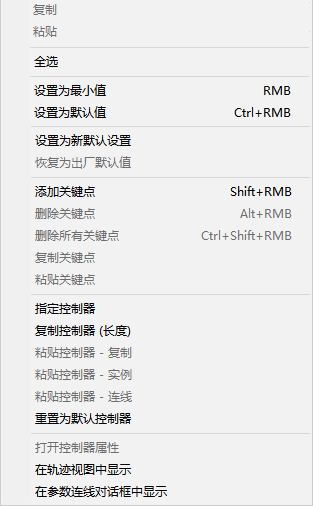
- 撤消
-
取消上一次操作的效果。
- 剪切
-
移除要粘贴到其他位置的高亮显示文本。
- 复制
-
复制要粘贴到其他位置的高亮显示文本。
- 粘贴
-
将剪切或复制的文本插入可编辑字段中。
- 删除
-
移除高亮显示的文本。
- 全选
-
高亮显示活动的可编辑字段中的所有文本。
注: 要使“全选”生效,文本光标必须放在您单击鼠标右键以打开菜单的字段中。要获得最佳效果,请先在字段中单击,然后在字段上单击鼠标右键并选择“全选”。 - 设置为最小值
- 重置为 0 或最小值集。
- 设置为默认值
- 重置为默认值。
- 设置最大限制
- 设置允许的最大值。
- 设置最小限制
- 设置允许的最小值。
- 设置为新默认设置
- 将当前值设置为默认值。
- 恢复为出厂默认值
- 将对当前值的更改还原为原始默认值。
- 添加关键点
- 在当前帧上添加关键点。
- 删除关键点
- 删除当前帧上的关键点。
- 删除所有关键点
- 删除当前参数上的所有动画。
- 复制关键点
- 复制要粘贴到其他位置的选定关键点。
- 粘贴关键点
- 将复制的关键点插入到字段中。
- 指定控制器
- 显示可用控制器的列表,以便您可以将动画控制器指定给选定的可设置动画的参数或轨迹。
注: 控制器列表底部显示一个用于打开“指定控制器”对话框的选项。
- 复制控制器
- 通过粘贴,将动画控制器(包括所有动画关键点)复制到缓冲区,然后指定其他位置。
- 粘贴控制器 - 副本
-
将缓冲区中控制器的副本指定给右键单击的字段。
- 粘贴控制器 - 实例
-
将复制的控制器的实例指定给右键单击的字段。
- 粘贴控制器 - 连线
-
打开“参数关联”对话框,并选择所复制控制器参数和粘贴目标参数。这相当于在两个参数之间的视口中创建连线参数。
- 重置为默认控制器
- 将当前控制器还原为指定为默认值的值。
- 复制动画
-
通过粘贴,将动画控制器(包括所有动画关键点)复制到缓冲区,然后指定其他位置。
- 粘贴动画 - 副本
-
将缓冲区中的动画控制器副本指定给右键单击的字段。
- 粘贴动画 - 实例
-
将复制的动画控制器的实例指定给右键单击的字段。
- 粘贴动画 - 连线
-
打开“参数关联”对话框,并选择所复制参数和粘贴目标参数。这相当于在两个参数之间的视口中创建连线参数。
- 编辑连线
-
打开“参数关联”对话框,该对话框已展开并定位以显示指定给选定参数的连线控制器。
注: 仅在右键单击的参数上当前应用双向连接时,“编辑连线”才可用。 - 在轨迹视图中显示
-
打开“轨迹视图 - 曲线编辑器”窗口,该窗口的标题为“选定”,且已展开至显示选定参数的位置。这对于快速访问特定曲线或轨迹特别有用。
- 在参数连线对话框中显示
-
打开“参数关联”对话框,并将焦点放在选定参数上。